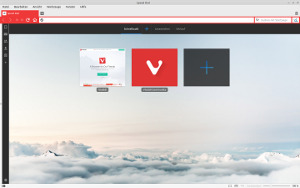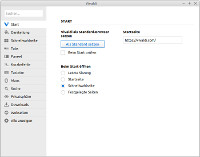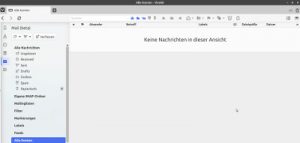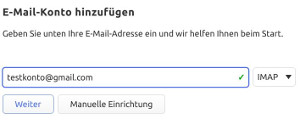Der Vivaldi-Browser – Version bis 4.0 stable
Hinweis:
Der neueste, erweiterte Bericht der Vivaldi-Fassung 4.0 (4.0.2312.27 stable) vom 14.6.2021 befindet sich ganz am Ende der Seite.
Testberichte: Günther Schmidt-Falck
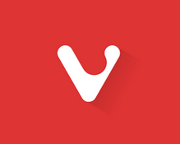 Der Vivaldi-Browser, sehnsüchtig von vielen Usern erwartet, nimmt langsam Gestalt an. Er liegt im 4. Technical Preview vor. Ein bisschen in der Entwicklung weiter sind die ständig aktualisierten Snapshots. Zum Zeitpunkt dieses Berichts kann der Snapshot 1.0.300.5 heruntergeladen werden. In den Snapshots werden stückchenweise die Fehlerverbesserungen und neue Entwicklungen präsentiert.
Der Vivaldi-Browser, sehnsüchtig von vielen Usern erwartet, nimmt langsam Gestalt an. Er liegt im 4. Technical Preview vor. Ein bisschen in der Entwicklung weiter sind die ständig aktualisierten Snapshots. Zum Zeitpunkt dieses Berichts kann der Snapshot 1.0.300.5 heruntergeladen werden. In den Snapshots werden stückchenweise die Fehlerverbesserungen und neue Entwicklungen präsentiert.
Die Entwicklung des Vivaldi ging vom ehemaligen Boss und Mitgründer von Opera, Jon Stephenson von Tetzchner, aus. Ende 2013 wurde Vivaldi als userfreundlicher, sicherer und schneller Browser ins Leben gerufen. Derzeit arbeiten 31 Pr008080ogrammierer, Techniker, Übersetzer, Tester usw. unter der Leitung von Jon Stephenson von Tetzchner (CEO) aus USA, Island, Norwegen, Finnland und Tschechien zusammen.
Für viele User könnte der Vivaldi die Alternative sein, denn: Chromium sei zu nahe an Google dran, der neue Opera-Browser gefällt vielen nicht und Firefox gilt als zu schwerfällig und langsam. Die Erwartungen an Vivaldi lesen sich in etwa so: schnell, sicher, kein Datenmissbrauch, eMail-Klient, individuell einstellbar, gut ausgestattet und gesicherte Weiterentwickkung, um die wichtigsten Forderungen zu nennen. Es scheint, dass Vivaldi sie erfüllt.
Vivaldi arbeitet auf der technischen Basis von Chromium (Chromium ist Open Source von Google) und will ideell mit neuer Technik an Opera 12 „anschließen“. Langfristig soll noch ein eMail-Client dazukommen wie im alten Opera-Browser. Der folgende Test des Snapshot 1.0.300.5 wurde unter LinuxMint 17.2 (Oberfläche XFCE) durchgeführt mit einem 64-Bit-Rechner und einem i5 Prozessor inkl. 8 GB Speicher.
Erster Eindruck
Vivaldi startet etwas langsam (noch vertretbar), vergleichbar dem Webkit-Browser Chromium. Links oben befindet sich das Vivaldi-V. Das horizontale Hauptmenü kann über den Klick auf das „V“ /horizontales Menü angezeigt werden. Wer das Menü nicht will, z.B. um Platz zu sparen mit einem Netbook, kann über das Menü „Werkzeuge/Einstellungen“ unter dem Punkt Darstellung oder über das Menü „Ansicht“ das Hauptmenü wieder ausblenden. Die Menüpunkte lassen sich dann wieder über den Klick auf das „V“ aufrufen.
Das Aussehen unterscheidet sich auf den ersten Blick von anderen Browsern. Relativ dicke Ränder kasteln die Adress- und Suchzeile ein. Der Hintergrund der Lesezeichenleiste hat die Farbe der Ränder. Wird eine neue Seite aufgerufen, verändert sich die Farbe der Oberfläche … von rot nach Mittelblau, nach Grün, nach Dunkelblau usw. Gewöhnungsbedürftig zwar, hat aber was. Die Farbe lässt sich aber auch ganz abstellen: Im Einstellungsfenster, Unterpunkt „Darstellung“, lässt sich der Haken in der Checkbox „Farbschema der Seite verwenden“ wegklicken.
Wie beim alten Opera-Browser lässt sich links am Rand ein Paneel zuschalten. Es zeigt die Lesezeichen-Ordner an, einen kleinen Notizeneditor, die Downloads, das Adressbuch und den eMail-Klient. Er ist noch nicht fertig. Über das Menü „Ansicht“ kann man das Paneel einschalten. Mit dem Menü „Werkzeuge/Einstellungen“ kann man sich unter dem Punkt „Paneel“ eine Paneel-Umschaltfläche dauerhaft unten links im Browserfenster anzeigen lassen. Damit wird dann die Paneel-Leiste ein- und ausgeblendet, und man kann sich z.B. mit einem Klick auf den Lesezeichen-Button (auf der Paneel-Leiste) die Lesezeichen zeigen lassen. Die Lesezeichen sind sortierbar. Die Verwaltung der Lesezeichen weist noch Mängel auf. Bei der Bearbeitung der Lesezeichen verschwindet z.B. die Lesezeichenleiste plötzlich. Wenn der Browser mal fertig ist, dann sollte man mit Vorsicht seine Lesezeichen verwenden. Im Moment sollte die Benutzung noch auf Versuchsbasis stattfinden. Ganz unten in der Paneel-Leiste befindet sich ein zahnradähnliches Gebilde. Per Mausklick öffnet sich damit das Einstellungsfenster. Alles recht praktisch und durchdacht gemacht.
Geschwindigkeit
Wenn der Vivaldi am Laufen ist, geht das Öffnen der Seiten recht fix. Neue Seiten hängen manchmal und brauchen, bis sie das Tageslicht erblicken, manchmal konnte ich keinen Suchbegriff mehr eingeben. Die Editzeile hat vermutlich den Fokus nicht bekommen. Diese kleinen Macken werden sicher mit der Zeit verschwinden, wenn die finale Version vorliegt. Ansonsten gab es keine Abstürze, selbst der Snapshot war deutlich schneller als der aktuelle Firefox 40.
Suchen
Über das Menü „Werkzeuge/Einstellungen“ kann die Suchmaschine definiert werden. Vivaldi bietet auch die Suchmaschinen DuckDuckGo und Startpage (= nutzt anonym die Google-Daten) an. Soll eine Suchmaschine standardmäßig aktiviert werden, klickt man rechts neben der Suchmaschine auf den Haken.
Sicherheit
Privates Surfen ist mit dem Befehl „Neues privates Fenster“ im Menü „Datei“ möglich. In den Einstellungen im Menü „Werkzeuge“ kann man unter dem Punkt „Privatsphäre“/Drittanbieter-Services den Haken bei „Google-Dienst zum Schutz vor Phishing und Malware einschalten“ wegklicken. Alle anderen Haken in diesem Unterfenster sind sowieso standardmäßig deaktiviert. Auf dieser Unterseite kann man auch ganz unten die Cookies löschen (… was man regelmäßig tun sollte).
Aussehen und Layout
Der Vivaldi-Browser hat jetzt schon alles, was man zum Anpassen der Oberfläche braucht. In den Einstellungen, Punkt „Darstellung“, kann der Hintergrund dunkel oder hell eingestellt werden. Leisten können platziert oder ausgeschaltet werden. Möchte man ein Hintergrundbild auf der Startseite sehen, geht man in den Einstellungen zur Unterseite „Schnellwahlseite“. Gefallen einem die angebotenen Hintergrundbilder nicht, klickt man auf den Button <Ändern> ganz rechts und sucht sich ein eigenes Hintergrundbild von seiner Festplatte aus.
Arbeiten mit Tabs
Wie aus Opera noch bekannt (bei anderen Browsern gab es das damals nicht!) konnte man Tabs duplizieren – eine sehr sinnvolle Einrichtung. Im Firefox geht das heute immer noch nicht. Zusätzlich bietet Vivaldi an, Tabs „anzuheften“ oder zu „Mit ähnlichen Tabs gruppieren“. Beim Anheften wird ein Tab mit dem daneben verbunden, beim Gruppieren kann man einen Tab über einen anderen schieben. Geht man mit der Maus über den Tab, öffnen sich zwei Untermenüs mit den beiden Seiten (Kleinbildanzeige), die man verbunden hat. Man kann dies z.B. einsetzen, wenn man viele Tabs offen hat bei einer umfangreichen Suche, lassen sie sich thematisch bündeln. Hinter einem Tab stecken dann z.B. drei. Mit der rechten Maustaste (auf den Gruppentab) kann man die Tabgruppe auch wideder auflösen.
Mit „Anheften“ – der Firefox kann das auch – lässt sich ein Tab an einen anderen offenen Tab dranhängen.
Interessante Features – das Experimentieren lohnt sich.
Zusätzliche Einstellungen und Erweiterungen
Vivaldi hat aktivierbare Mausgesten, einschaltbare und definierbare Tastaturkürzel. Plugins können in der Zwischenzeit auch hinzugefügt werden – und zwar sinnigerweise Chromium-Plugins. Dazu klickt man im Menü „Werkzeuge“ auf den Befehl „Erweiterungen anzeigen“ und dann, im neuen Fenster, auf „Mehr Erweiterungen herunterladen“. Es öffnet sich die Chromium-Seite mit den Plugins. Hinweis: Es gibt viele Plugins, bei denen keine Anmeldungen bei Google-Chromium nötig ist und die kostenlos sind!
Gerne installiert werden: HTTPS Everywhere, Video DownloadHelper, Ghostery und AdBlock. Bitte selber informieren! Eine Beschreibung dieser „Sicherheits- und Helfer-Plugins“ würde den Rahmen hier sprengen.
Ein Reader für pdf-Dateien ist bereits integriert.
Multimedia
HTML5 mit dem MP4-Video-Format and MP3 Audio wird seit Snapshot 1.0.300.5 ebenfalls unterstützt. Unter Ubuntu und LinuxMint muss dazu aber das „chromium-codecs-ffmpeg-extra" package installiert sein.
Vivaldi als eMail-Provider
Wer auf der Suche nach einem kostenlosen, schnellen, zuverlässigen eMail-Anbieter (pop3 und imap) ist, wird bei Vivaldi fündig. Über den Link → https://vivaldi.net/de/ kann man seine neue eMail-Adresse einrichten. Sie hat die Endung … @vivaldi.net. Der Username, den man bei der Anmeldung angibt, wird der eMail-Name.
Die Mail-Adresse kann über einen Web-Editor verwaltet werden oder über die Einbindung in das häusliche eMail-Programm.
Hier die Daten für eine Imap-Einbindung in den Thunderbird (Daten für andere eMail-Clients bitte anpassen):
|
Imap-Eingangs-Server: mail.vivaldi.net |
SMTP-Ausgangs-Server: mail.vivaldi.net |
Funktioniert prächtig! Dennoch: Eine Gewähr für Funktion und Zuverlässigkeit können wir natürlich nicht geben. Der Einsatz geschieht auf eigenes Risiko.
Fazit
Ein schneller, gut einstellbarer Browser, stabil, angenehm und leicht bedienbar, jetzt schon mehr als eine Alternative. Wenn der eMail-Klient fertig ist, werden Chromium, Firefox, Opera, Safari, Internet Explorer und Co. einen sehr starken Konkurrenten bekommen. Wichtig: Der Vivaldi sollte über den Teststatus hinaus derzeit noch mit Vorsicht eingesetzt werden! (siehe auch unten „Letzte Meldung“).
Plattformen
Linux, Windows und Mac, 32-Bit und 64-Bit
Download
Unter LinuxMint kann der jeweilige aktuelle Snapshot als *.deb-Datei für LinuxMint/Ubuntu/Debian heruntergeladen werden. Wird die Installationsdatei über einen Doppelklick im Dateimanager installiert, kann man über die Aktualisierungsverwaltung in LinuxMint automatisch updaten und wird informiert, wenn es eine neue Version gibt. Für die anderen Betriebssysteme befinden sich automatisch Hinweise und Links auf der Vivaldi-Internetseite.
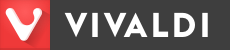 2.12.2017: Erweiterter Test der Vivaldi-Fassung 1.13 (1.13.1008.34 stable):
2.12.2017: Erweiterter Test der Vivaldi-Fassung 1.13 (1.13.1008.34 stable):
Die Vivaldi-Version 1.13 liegt vor. Das aktuell benutzte Betriebssystem ist LinuxMint 18.3. mit Desktop Cinnamon. Rechner: Intel 3,5 GHz, Arbeitsspeicher 8 GiB. Benutzte Erweiterungen: uBlock Origin, Ghostery, https Everwhere, Video Downloader professional, PointMp4.
Einige Hinweise aus dem laufenden Betrieb heraus:
- Man kann ein horizontales Menü oder eine Schaltfläche, die ein Menü aufklappt, anzeigen lassen.
- Die Tab-Verwaltung funktioniert ohne Probleme. Man kann einen Satz offener Tabs speichern, Tabs lassen sich gruppieren (Tab auf einen anderen schieben), die Tabvorschau läuft. Rechts außen neben der Tableiste befindet sich der Papierkorb. Ein Klick und die geschlossenen Tabs werden in einer Liste eingeblendet und lassen sich wiederherstellen.
- Das Entfernen des letzten Tabs schließt nicht das Programm, wie es z.B. bei Firefox oder Chrom der Fall ist.
- Der Import von Lesezeichen klappt direkt von einem anderen Browser (ausprobiert mit Chromium, Opera, Firefox). neue Lesezeichen lassen sich mit der linken Maustaste in die Lesezeichenleiste problemlos verschieben.
- Lesezeichen lassen sich exportieren (als html-Datei)
- Der Tab einer geöffneten Webseite lässt sich mit der linken Maus direkt auf einen Ordner in der Lesezeichenleiste oder frei auf die Leiste ziehen. Das neue Lesezeichen im Ordner XYZ wird dann an erster Stelle im Ordner angezeigt. Funktion wie im Firefox.
- Als Suchmaschine sind auch Startpage und DuckDuckGo an Bord. Neben der Adressleiste ist eine extra Suchleiste. Mit einem Klick auf die Lupe lässt sich situationsspezifisch wie beim Firefox die Suchmaschine ändern. Über Menü Werkzeuge/Einstellungen/Suche kann man diese Adressleiste anzeigen lassen.
- Die Passwortspeicherung hat unter LinuxMint, Desktop Cinnamon, einwandfrei funktioniert. Das Sichern von Videos in Youtube ist wie bei Chromium blockiert.
- Man kann einen Screenshot von der Oberfläche einer geladenen Seite (!) machen: Menü Werkzeuge/Screenshot. Der Shot kann in eine Datei gespeichert oder in die Zwischenablage transportiert werden. Auch das Speichern eines Ausschnitts vom Vivaldi-Fenster war erfolgreich (Rahmen aufziehen, rechts unten auf Foto klicken, Bild wird automatisch gespeichert).
- Die Vivaldi-Oberfläche ist vergrößerbar, z.B. kann man die kleine Schrift auf den Tabs und in der Lesezeichenleiste vergrößern: Menü Werkzeuge/Einstellungen/Darstellung
- Die rechte Maus ist beim Öffnen eines Ordners in der Leiste weiterhin nicht belegt, z.B. zum Löschen eines Menüeintrages in der Lesezeichenleiste mit Hilfe der rechten Maus.
- Geschwindigkeit: Im direkten Vergleich mit Opera 49 und Chromium 62 kann Vivaldi sehr gut mithalten. Die Version 1.13 scheint schneller zu sein als die bisherigen Vivaldi-Versionen. Vivaldi startet sofort und öffnet im maximierten Fenster.
- Vivaldi 1.13 hat nicht wie Opera einen integrierten Werbeblocker. Die Installation von Erweiterungen, getestet z.B. mit „uBlockOrigin“ oder anderen lief über das Menü Werkzeuge/Erweiterungen reibungslos.
- Eine Möglichkeit mit VPN zu surfen wie bei Opera fehlt.
- Links in der Paneel-Leiste kann man Lesezeichen, Downloads, Notizen, Verlauf, eigenes Web-Paneel und Fenster anzeigen lassen.
- Gesamteindruck: Vivaldi wird erwachsen. Sehr schnell, zuverlässig, keine Ausfälle bisher, viele Einstellmöglichkeiten. Eine Installation zum Testen lohnt sich auf jeden Fall.
Hinweis: Das integrierte eMail-Modul soll nächstes Jahr 2018 im Sommer/Herbst kommen.
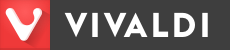 17.12.2017: Erweiterter Test von Vivaldi-Fassung 1.6 (stable)
17.12.2017: Erweiterter Test von Vivaldi-Fassung 1.6 (stable)
Die stabile Version 1.6 (1.6.689.34) liegt nun vor. Es wurden zahlreiche Bugs ausgebessert. Ein eMail-Modul ist noch nicht mit an Bord. In der Version 1.6 wurde vorwiegend die Tab-Behandlung ausgebaut und verbessert. Sind z.B. zwei Tabs offen und einer selektiert, kann man mit gedrückter Strg-Taste und der Linken Maus beide Tabs „zusammenfassen“. Mit der rechten Maus lassen sich beide Tabs im Fenster nun z.B. „kacheln“ (geteilte Fensteransicht).
Die Startgeschwindigkeit ist weiterhin mit Chromium (Version 53.0.2785.143) vergleichbar, Opera ( Version 42.0.2393.85) startet schneller und lädt Seiten am schnellsten. Firefox war etwas langsamer als die drei anderen. Getestet wurden unter LinuxMint 17.3, 64-Bit, KDE, Intel i5, 3.50GHz, 8 GB RAM. Der Tempounterschied war zwar bemerkbar, ist aber tolerierbar. Im Falle eines langsamen Internets hätte aber Opera mit Hilfe des Turbo-Modus im Vergleich zum Vivaldi die Nase „doppelt“ vorne.
Vivaldi hatte auf dem Testrechner beim Klick mit der rechten Maus auf einen Link auf der Seite noch Probleme. Das rechte Mausmenü öffnete sich oft erst nach einem Wiederholungsklick. Das rechte Mausmenü ist auch immer noch nur teilweise ins Deutsche übersetzt. Man merkt, dass Vivaldi noch ein Stück Feinarbeit vor sich hat.
Die Lesezeichenspeicherung klappt bis auf die Verschiebung eines Links innerhalb eines Lesezeichenleisten-Ordners zuverlässig. Die rechte Maus ist beim Öffnen eines Ordners in der Leiste nicht belegt. Soll z,.B. ein Link gelöscht werden, lässt sich das in Opera, Chromium und Firefox mit der rechten Maustaste erledigen (auch die Verschiebung innerhalb des Ordners in der Lesezeichenleiste).
Bei Vivaldi muss man die Lesezeichenverwaltung aufrufen oder in der Sidebar links die Lesezeichen anzeigen lassen. Firefox ist da am weitesten gediehen und am komfortabelsten zu bedienen, z.B. kann man Tabs einfach als Lesezeichen auf die Leiste mit der Maus verschieben.
Der Import von Lesezeichen aus Opera oder Firefox lief reibungslos und fehlerfrei.
Die Passwortspeicherung hat unter LinuxMint, Desktop KDE, einwandfrei funktioniert. Das Sichern von Videos in Youtube ist wie bei Chromium blockiert.
Welche Oberfläche und welche Einstellmöglichkeiten der vier Browser Opera, Vivaldi, Chromium und Firefox am besten gefallen, muss ein User in der täglichen Arbeit feststellen. Je nach Surfverhalten und Vorlieben, wird dann mal der Vivaldi, mal Opera, mal der Firefox oder der Chromium die Nase vorn haben. Wer keinen proprietären Browser (der Quellcode ist nicht offen) will, wird sich vielleicht schon deswegen für Chromium oder Firefox entscheiden. Opera und Vivaldi sind proprietär, aber kostenlos.
Insgesamt verhielt sich der Vivaldi 1.6 stabil und zuverlässig. Die Benutzung der Snapshot-Variante ist nicht mehr notwendig, es sei denn, jemand will immer die aktuellste Entwickler-Version auf der Platte haben.
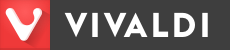 25.10.2018: Erweiterter Test der Vivaldi-Fassung 2.1 (2.1.1337.36 stable)
25.10.2018: Erweiterter Test der Vivaldi-Fassung 2.1 (2.1.1337.36 stable)
Das aktuell benutzte Betriebssystem ist LinuxMint 19, mit Desktop XFCE. Rechner: Intel 3,5 GHz, Arbeitsspeicher 8 GiB. Benutzte Erweiterungen: uBlock Origin, Ghostery, https Everwhere, Video Downloader professional, Flash Video Downloader, PointMp4.
Das eMail-Modul ist zwar in der neuesten Vivaldi-Fassung noch nicht dabei, ebenso fehlt noch die Belegung der rechten Maustaste in einem geöffneten Menüpunkt z.B. zum Löschen oder Umbenennen einzelner Menüpunkte. Der Browser hat sich aber dennoch sehr gut entwickelt: Er läuft sehr schnell und stabil. Viele Einstellmöglichkeiten kamen in der Zwischenzeit hinzu:
- So kann auch der Hintergrund hinter den Tabs gestaltet werden (Menü Werkzeuge/Einstellungen/Darstellung/Fenster-Hintergrundbild).
- Ab Version 2.0 kann die eigene Vivaldi-Mail-Adresse auf diversen Geräten sychronifiziert werden.
- Sehr angenehm ist seit dem letzten Update die Verwendung von Passwörtern unter Linux in dem Linux-eigenen Passwortmanager (z.B. seahorse unter Gnome). Bevor das Vivaldi-Hauptfenster öffnet, kommt die Dialogbox mit der Editzeile für das Hauptpasswort. Erst danach öffnet das Fenster. Hat man noch kein Passwort für eine Anwendung im Browser eingegeben, wird man aufgefordert ein Hauptpasswort zu setzen.
- Getestet wurden in der Zwischenzeit auch die Vergrößerungsstufen der Browser-Oberfläche (Menü Werkzeuge/Einstellungen/Darstellung) und die Vergrößerung der Darstellung der Webseiten ((Menü Werkzeuge/Einstellungen/Webseiten). Nachdem es viele verschiedene Auflösungen der Bildschirme gibt, ist die Anpassung durch die User dringend notwendig. Alle Vergrößerungen wurden korrekt umgesetzt.
- Außerdem kam noch die „sichere“ Suchmaschine „Qwant“ dazu.
In der Fassung 2.1.1337.36 (stable) wurden u.a. folgende Neuerungen eingeführt:
- Über die Taste F2 oder dem Menübefehl Werkzeuge/Schnellbefehl öffnet sich eine Schnellbefehlliste. Der jeweilige Befehl kann also über die Suchzeile gesucht (bzw. per Scrollen gesucht werden) und mit der Maus ausgewählt werden. Tastatur-BenutzerInnen können die Tastenkombination auslesen. Die Befehle lassen sich zwar auch über die Menüs aufstöbern. Komfortabler ist die Schnellbefehlsliste aber dennoch.
- Auch die Notizen-Funktion vom Seiten-Paneel kann nun über die Schnellbefehlsliste aufgerufen werden.
- Der Video-Codec AV1 wurde eingebaut. Weitere Informationen über den Codec AV1
- Weitere Neuerungen und Bugfixes können hier nachgelesen werden.
Gesamteindruck: Vivaldi 2.1 ist in der Zwischenzeit rundum zu empfehlen. Nachdem der Browser ausschließlich unter Linux, nicht unter Windows und MAC getestet wurde, kann keine Einschätzung für diese OS gegeben werden. Ein Test ist aber wärmstens zu empfehlen.
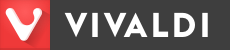 17.12.2018: Erweiterter Kurztest der Vivaldi-Fassung 2.2 (2.2.1388.34 stable)
17.12.2018: Erweiterter Kurztest der Vivaldi-Fassung 2.2 (2.2.1388.34 stable)
Das aktuell benutzte Betriebssystem ist LinuxMint 19, mit Desktop XFCE. Rechner: Intel 3,5 GHz, Arbeitsspeicher 8 GiB. Benutzte Erweiterungen: uBlock Origin, Ghostery, https Everwhere, Video Downloader professional, Flash Video
Das ist u.a. neu:
- Tabs können als eigene Sitzung gespeichert werden: Rechtsklick auf den Tab, dann „Alle Tabs als Sitzung speichern“. Man kann die Tabs auch als Lesezeichen festhalten und nach dem nächsten Start wieder aufrufen. Das ist ein praktisches Feature, für alle die, die oft viele Tabs offen haben.
- HTML5-Videos können in einem Popup-Fenster angesehen werden. Dazu klickt man aufs Video mit der rechten Maustaste und wählt den Befehl „Bild-in-Bild“. Bei Youtube funktioniert das noch nicht richtig. Hier muss man mit der rechten Maus doppelt aufs Filmfenster klicken, dann öffnet sich das kleine Popup-Fenster. Hat mich nicht überzeugt, es soll aber Leute geben, die sowas brauchen. Parallel dazu kann man weiter surfen.
- Man kann sich ein Suchfeld in der Schnellwahl anzeigen lassen. Die Funktion wird über das Menü „Werkzeuge/Einstellungen/Suche“ ausgewählt. Gut ist die Abschaltbarkeit. Man hat ja bereits in der Adresszeile die Möglichkeit zum Suchen.
- Ein sinnvolles Feature ist die Stummschaltung einzelner Tabs. Hat man in Youtube zwei Filme gleichzeitig laufen, kann man einen Film stumm schalten, indem man auf das Lautsprechersymbol im Tabschalter klickt.
Der Vivaldi-Browser ist in der Zwischenzeit ein wahrer Einstellriese. Ob man die Einstellungsmöglichkeiten braucht, bleibt jedem selbst überlassen. Die Variabilität schadet aber auch niemandem. Man sollte sich jedoch wenigstens einmal alle Möglichkeiten anschauen. Erst so ist rauszufinden, was man brauchen könnte oder nicht benutzen will. Gelegenheitssurfer können die Einstellungen links liegen lassen. Nach der Installation funktionieren alle Grundeinstellungen bestens. Die Fassung 2.2. läuft stabil und schnell. Ausprobieren lohnt sich.
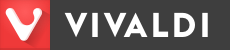 22.6.2019: Erweiterter Kurztest der Vivaldi-Fassung 2.6 (2.6.1566.40 stable)
22.6.2019: Erweiterter Kurztest der Vivaldi-Fassung 2.6 (2.6.1566.40 stable)
Das aktuell benutzte Betriebssystem ist LinuxMint 19, mit Desktop XFCE. Rechner: Intel 3,5 GHz, Arbeitsspeicher 8 GiB. Benutzte Erweiterungen: uBlock Origin, Ghostery, https Everwhere, Video Downloader professional
Das ist u.a. neu:
- Vivaldi verhindert die Anzeige von Popups, die den User am Schließen einer Seite hindern. Eine sehr wichtige Neuerung! Der Vivaldi-Browser aktualisiert dazu eine Liste, die sich auf seinem Server befindet und im Hintergrund verschlüsselt heruntergeladen wird. Daten des Users werden dabei nicht erfasst. Im Menü Werkzeuge/Einstellungen/Privatsphäre kann dazu der Punkt „Werbung blockieren“ in einer Checkbox mit einem Haken versehen werden.
- Neue Benutzerprofile können leichter angelegt und bearbeitet werden, z.B. die Erneuerung eines Avatars.
- Gespeicherte Passwörter können in einer Liste mittels Filter leichter gefunden werden. Siehe dazu im Menü Werkzeuge/Einstellungen/Privatsphäre
- Man wird über einen ungelesenen Tab im Panel/Fenster informiert. Das Icon „Fenster“ zeigt die Anzahl der ungelesenen Tabs. Das Panel kann hier eingestellt werden: Menü Werkzeuge/Einstellungen/Paneel
- Weitere Verbesserungen können hier nachgelesen werden: https://vivaldi.com/de/blog/vivaldi-browser-blocks-abusive-ads-improves-profile-management-and-more/
Die Fassung 2.6. läuft stabil und nochmals etwas flüssiger. Am besten selber am Rechner ausprobieren, da wir für unsere „Tests“ selbstverständlich keine Garantie geben können. Es kann sein, dass sich der Vivaldi unter Windows oder Apple anders verhält. Wir testen ausschließlich unter Linux.
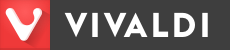 22.12.2019: Erweiterter Kurztest der Vivaldi-Fassung 2.10 (2.10.1745.21 stable)
22.12.2019: Erweiterter Kurztest der Vivaldi-Fassung 2.10 (2.10.1745.21 stable)
Das aktuell benutzte Betriebssystem ist LinuxMint 19.3, mit Desktop Cinnamon. Rechner: Intel 3,5 GHz, Arbeitsspeicher 8 GiB. Benutzte Erweiterungen: uBlock Origin, Ghostery, https Everwhere, Video Downloader professional, Video DownloadHelper
Das ist u.a. neu in der Version 2.9:
- Man kann sich nun in der sidebar Web-Paneels anzeigen lassen: 1) Werkzeuge/Einstellungen/Paneel. 2) Hat man nun eine Webseite geöffnet, auf die man oft und ohne große Umstände zugreifen will, klickt man links auf das „+“ im Paneel. Es öffnet ein kleines Auswahlmenü mit der Adresse der geöffneten Webseite.
Über einen erneuten Klick auf dass „+“ im Auswahlmenü wird ein Logo dieser Webseite ins Paneel eingefügt. Somit ist ein schneller Zugriff aus ausgewählte Seiten möglich. Löschen des neuen Web-Paneels: rechte Maus/Web-Paneel entfernen. - Tab-Leiste anzeigen: Über das Menü Ansicht kann man mit dem Befehl „Tableiste anzeigen“ die Tabs ein- und ausblenden, wenn man z.B. mehr Platz braucht.
- Verbesserungen bei der Lesezeichen-Bearbeitung: Mit einem Klick auf ein Lesezeichen, z.B. direkt in der Lesezeichenleiste, öffnet sich ein Kontextmenü und man kann das Lesezeichen bearbeiten (umbenennen, löschen usw.). Endlich gibt es dieses Feature.
- Über das Menü Werkzeuge/Einstellungen/Webseiten/Standardberechtigungen können Standardberechtigungen ein- und ausgeschaltet werden, z.B. Kamera anschalten oder nachfragen, Ton blockieren, Popups blockieren usw. Eine sehr sinnvolle Einstellmöglichkeit.
Das ist u.a. neu in der Version 2.10:
- Es gibt Verbesserungen für das Ein- und Ausblenden versteckter Erweiterungen
- Die Adressleiste ist besser mit der Tastatur zu bedienen.
- Die Themen (hell und dunkel) können über eine Zeitsteuerung verändert werden. Ob man sowas braucht, soll am besten jede/r selbst entscheiden.
- Viele Webseiten erkennen den benutzten Browser anhand seines Namens (User Agent) und schließen ihn von diversen Diensten aus. Deswegen kann man bei vielen Browsern den „user agent“ selber einstellen. Der eigene Browser tritt dann z.B. als Firefox, als Safari u.a. auf. Es scheint um Konkurrenz zu gehen. Andere Browser sollen womöglich ausgeschlossen werden. Vivaldi gibt sich nun beim Öffnen von vielen Webseiten nicht mehr als Vivaldi zu erkennen.
Ab Fassung 2.9 läuft der Vivaldi unter Linux sehr stabil und nochmals etwas schneller als in der Fassung 2.8. Auch pdf-Dateien wurden problemlos nach dem Klick angezeigt. Noch unter 2.8. „hing“ diese Funktion vereinzelt. Am besten selber am eigenen Rechner und dem eigenen Betriebssystem ausprobieren.
Ab der Version 2.10 hat der Vivaldi alles, was man braucht inkl. einer Menge Einstellmöglichkeiten. Mit dem neuen „user agent“ gibt es nun auch keine Probleme mehr mit der Darstellung so mancher Webseiten. Fehlt nur noch das schon lange angekündigte eMail-Modul.
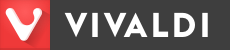 14.6.2021: Erweiterter Kurztest der Vivaldi-Fassung 4.0 (4.0.2312.27 stable)
14.6.2021: Erweiterter Kurztest der Vivaldi-Fassung 4.0 (4.0.2312.27 stable)
Das aktuell benutzte Betriebssystem ist LinuxMint 19.3, mit Desktop Cinnamon. Rechner: Intel 3,5 GHz, Arbeitsspeicher 8 GiB. Benutzte Erweiterungen: uBlock Origin, Ghostery, https Everwhere, Video DownloadHelper
In der Zwischenzeit gab es bei Vivaldi einige Neuerungen und Erweiterungen: Die Paneele wurden neu gestaltet, Tabs können gruppiert werden (auch zweireihig), Verbesserung der Audio- und Videowiedergabe, Kontextmenüs können konfiguriert werden u.a.. Ab Version 4 kam nun der größte Sprung: Jetzt steht ein Kalender zur Verfügung, Feeds können angezeigt werden und ein Mail-Client liegt (endlich) in der Beta-Version vor. In diesem Kurztest soll der Mail-Client etwas genauer beschrieben werden.
Wie öffne ich den Mail-Klienten?
![]() Nach dem Start von Vivaldi 4 sieht man unten in der Statusleiste (Bild links) einen Briefumschlag. Mit einem Klick macht ein Dialogfenster auf. Die Schaltfläche „Mail anzeigen“ öffnet das Mail-Fenster.
Nach dem Start von Vivaldi 4 sieht man unten in der Statusleiste (Bild links) einen Briefumschlag. Mit einem Klick macht ein Dialogfenster auf. Die Schaltfläche „Mail anzeigen“ öffnet das Mail-Fenster.
Wenn links die Spalte mit den Mail-Ordnern noch nicht sichtbar ist, wird sie mit der Taste F4 oder mit dem Vivaldi-Menü-Befehl „Ansicht/Paneel anzeigen“ eingeblendet. Sollte die Spalte mit den Mail-Ordnern nicht angezeigt werden, muss man auf das Brief-Symbol ganz links am Fensterrand klicken. (siehe Bild oben rechts, Briefumschlag in Blau)
Eine Mailadresse einrichten
Über das Briefumschlagsymbol in der Statusleiste muss man im Popup-Fenster auf das Einstellungssymbol (Zahnrad) rechts oben klicken, dann „E-Mail-Einstellungen“ wählen und in der Liste unten auf das (+) – Symbol klicken. Nun im rechten Feld die Mailadresse eingeben, IMAP oder Pop3 wählen und unten auf den Schalter <weiter> klicken. Es schaltet sich die automatische Mailerkennung ein. Manuell musste ich bisher noch nichts eingeben. Die Vivaldi-Datenbank mit den Mail-Daten verschiedener Anbieter scheint gut bestückt zu sein.
Im nächsten Dialogabschnitt kann nun der Absendername und bei Bedarf eine Signatur eingegeben werden. Das Passwort wird auch abgefragt.
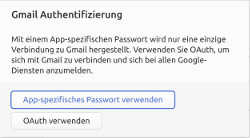 Hinweis: Bei Googlemail-Adressen kann statt einem Passwort der OAuth-Modus ausgewählt werden. Der Authorisierungsdialog von Google wird dann geöffnet, und man gibt die Google-Adresse ein samt Passwort und bestätigt, dass Vivaldi auf die Googledienste zugreifen darf. Der Rest wird in Vivaldi automatisch eingerichtet.
Hinweis: Bei Googlemail-Adressen kann statt einem Passwort der OAuth-Modus ausgewählt werden. Der Authorisierungsdialog von Google wird dann geöffnet, und man gibt die Google-Adresse ein samt Passwort und bestätigt, dass Vivaldi auf die Googledienste zugreifen darf. Der Rest wird in Vivaldi automatisch eingerichtet.
Es kann einem allerdings passieren, dass nach dem Löschen der Browserdaten (Vivaldi-Menü Extras/Browserdaten löschen) die Passwörter der Googlemail-Adressen neu eingegeben werden müssen. Der Abruf der neuen Mails bei Googlemail-Adressen funktioniert ebenso, wenn man anstelle des OAuth-Modus bei der Einrichtung das Passwort der Adresse eingibt (App spezifisches Passwort verwenden).
Die Sammelordner – alle Nachrichten
Der neue Vivaldi Mail-Client erinnert an alte Opera-Zeiten:
Der Bildschirm hat, wenn der Mail-Client geöffnet ist, eine Zweispaltenansicht – vertikal oder horizontal. (Vertikale oder horizontale Darstellung einstellen: Klick auf das Briefsymbol in der Statusleiste – Einstellungsrad oben rechts anklicken – nach unten scrollen – eMail-Darstellung auswählen.)
In der linken Spalte oben gibt es den Sammelüberblick. Dort werden alle ankommenden Mails zusammengefasst in den Ordnern „Ungelesen“ und „Received“. Im Ordner „received“ bleiben alle eingegangenen Mails. Rechts davon wird die Anzahl der Mails gezeigt. Im Übersichtsblock gibt es noch die Ordner „Sent“ für abgeschickte Mails, „Outbox“ für noch zu sendende Mails, „Drafts“ für Entwürfe, „Spam“ und „Papierkorb“.
Vivaldi setzt vom Bedienkonzept her standardmäßig auf die Arbeit mit der Sammelübersicht („Übersichtsblock“). Man befindet sich also nicht im jeweiligen Ordner der Mailadresse, sondern im (lokalen) Sammelordner: Hier findet man alle verschickten, angekommenen, in den Papierkorb verschobenen, als Spam eingelaufene Mails oder alle Entwürfe aller Mailadressen, die jemand besitzt.
Verfasst man eine Mail (linke Spalte oben – Button „Verfassen“), wird der Text automatisch als Entwurf gespeichert. Der Entwurf ist in einem neuen Tab geöffnet und kann mit dem Schließkreuz auf dem Tab entfernt werden. Soll der Entwurf gelöscht werden, klickt man auf den Button „Entwurf verwerfen“ ganz oben unter der tab-Leiste. Missfällt einem dieser Weg, kann man auf den Ordner „Drafts“ klicken und dann [Entf] drücken oder mit der rechten Maus den Entwurf in den Papierkorb verschieben.
Die eigenen Mailadressen verwenden
Manche wollen mit den „Sammelordnern“ nicht arbeiten, sondern lieber direkt mit der jeweiligen Mailadresse, wie man das z.B. von der Arbeit mit dem Thunderbird gewöhnt ist. In der linken Spalte ist ganz unten der Block „Alle Konten“. Hier sind alle eingegebenen Mailkonten in einer Liste aufgeführt. Mit einem Klick öffnen sich alle Ordner der angeklickten Mailadresse. Hier finden sich nochmal alle neuen Mails, alle gelöschten, alle Spammails, alle Entwürfe und alle gesendeten unter dem Dach der speziellen Mailadresse.
Als langjähriger früherer Opera-Benutzer hatte ich den Vorteil der Arbeit mit den gesammelten Mails im lokalen Ordner schätzen gelernt. Nachdem dann die Entwicklung von Opera eingestellt wurde, musste ich mich an die „Einzelmailarbeit“ im Thunderbird gewöhnen. Wer sehr viele Mailadressen hat wie ich – für die GEW, für das Magazin und private Adressen -, hatte dann die Last, die Mailliste der Reihe nach abzuklappern. Auch im Thunderbird hätte ich die lokale Mailverwaltung einstellen können. Wie’s aber halt immer so ist, benutzte ich die Standardeinstellung.
Sehr zu schätzen gelernt habe ich die Mailanzeige in der Statusleiste. Die Anzahl neuer Mails wird beim Briefsymbol angezeigt. Fährt man mit der Maus über das Briefsymbol öffnet sich ein Popup-Fenster, das die Titel der neuen Mails auflistet.
Der Vivaldi-Modus mit der lokalen Sammelanzeige hat viele Vorteile:
- bei vielen Mails behält man den Überblick
- gelöschte Mails befinden sich im Papierkorb unter alle Nachrichten und der einzelnen Mailadresse. Auch Spammails werden zweimal aufgeführt. Es kann nichts verloren gehen. Soll ganz gelöscht werden, muss man in einem Dialogfeld explizit zustimmen.
- Man kann nichts aus Versehen als gelesen markieren. Die Gelesen-Flag muss man bewusst setzen.
Der Vivaldi-Client eignet sich damit besonders für Leute, die viele Mails bekommen. Er arbeitet schnell und ist übersichtlich. Neue Mailadressen lassen sich fix einrichten – kein Programm schafft das meiner Erfahrung nach so schnell und einfach. Das neue Mail-Programm ist auf jeden Fall einen Test wert, auch wenn es derzeit noch den Beta-Status hat.
Fehler?
Grobe Bugs konnte ich bisher noch nicht feststellen. Vereinzelt ließ sich der Papierkorb im übergeordneten Ordner nicht leeren. Bei der einzelnen Mail-Adresse gelang das dann aber problemlos.
Der Sende-Button links funktionierte (nur unter Linux?) noch nicht. Der Sende-Button in der Kopfzeile des Mail-Fensters arbeitete dagegen fehlerfrei. Man kann eine Mail zum Abschicken entweder in die Warteschlange ( [Outbox] links im übergeordneten Ordner) verschieben oder direkt senden. Man klickt zunächst auf den Pfeil auf dem Schalter nach unten, wählt den gewünschten Modus aus und drückt dann auf den Sendebutton.
Noch kurz zum Antworten auf Mails: Die Schalter dazu finden sich ganz oben in der Kopfzeile. Will man auf eine Mail antworten, geht das auch mit einem Klick über die rechte Maustaste.
In den kommenden Überarbeitungen sind sicherlich solche Fehler ausgemerzt und die Bedienung verbessert. Nachdem das Handling etwas gewöhnungsbedürftig ist, sollte man sich aber auf jeden Fall Zeit zum Ausprobieren geben.
Wie sicher der neue Mail-Client ist, muss hier derzeit außen vor bleiben.
Wir haben den neuen Mail-Client ausschließlich unter Linux getestet, Windows- und Apple-User sollten eigene Versuche starten.